Cara Memberi Halaman Pada Microsoft Word
 Membuat Nomor Halaman Romawi Dan Angka Ms Word
Membuat Nomor Halaman Romawi Dan Angka Ms Word
Cara Membuat Format Nomor Halaman Berbeda pada Dokume Word
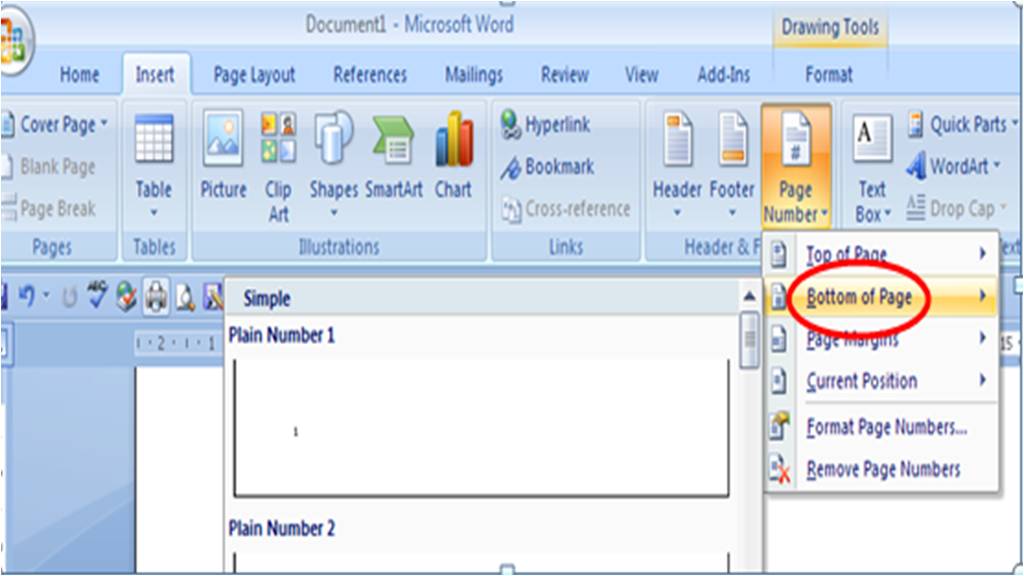
Mungkin Anda pernah melihat posisi nomor halaman (page number) yang berbeda pada sebuah skripsi. Biasanya posisi nomor halaman pada halaman pertama di setiap bab nya terletak di bagian bawah tengah dan untuk halaman selanjutnya terletak di bagian atas pojok kanan. Untuk membuat dokumen dengan posisi penomoran seperti contoh kasus tersebut kita tidak perlu membagi-bagi dokumen menjadi beberapa file berbeda sesuai dengan posisi nomor halamannya. Terdapat cara untuk membuat sebuah dokumen dengan posisi halaman yang berbeda.
Pertama, silakan tambahkan nomor halaman (page number) pada dokumen yang akan diubah. Sebagai contoh, tambahkan penomoran dengan format angka terlebih dahulu di bagian bawah tengah pada semua laman yang akan diubah. Selanjutnya atur lokasi untuk setiap penomoran yang berbeda. Sebagai ilustrasi dapat dilihat pada gambar di bawah.
Letakan kursor pada bagian akhir halaman dimana halaman selanjutnya akan memiliki posisi nomor halaman yang berbeda. Sebagai contoh bisa dilihat pada ilustrasi gambar diatas, dimana pada halaman pertama akan ditambahkan nomor halaman yang posisinya berada di bawah tengah dan untuk halaman selanjutnya berada di pojok kanan atas halaman.
Selanjutnya, klik ribbon Page Layout > Page Setup > Breaks. Pada drop down pilih Next Page. Bisa dilihat pada gambar dibawah. Selanjutnya kursor akan berpindah ke halaman selanjutnya (halaman ke dua).
Mengatur agar posisi tetap berbeda pada laman yang telah ditentukan.Masih dalam laman ke dua, agar perubahan yang akan kita lakukan tidak berdampak pada laman sebelumnya, kita harus menghapus keterkaitan dengan laman sebelumnya terlebih dahulu.
Silakan double klik (untuk merubahnya) pada page number yang sebelumnya telah Anda buat (lihat gambar diatas poin ke 3). Akan muncul ribbon baru bernama Header & Footer Tools. Klik pada tombol Link to Previous yang di blok kuning untuk menon-aktifkan fitur tersebut.
Selanjutnya adalah mengatur posisi dan format penomoran baru. Masih di ribbon Header & Footer Tools kemudian masuk ke menu Header & Footer di sebelah pojok kiri. Silakan Anda ubah posisi letak halamanya dengan cara, Page Number > Top of Page > Plain Number 3. Sebagai contoh dapat dilihat pada gambar di bawah.
Biarkan cursor tetap berada di pojok kanan atas sesuai dengan letak nomor halaman. Non-aktifkan kembali Link to Previous pada ribbon Header & Footer Tools seperti pada langkah sebelumnya.
Meskipun sedikit diperluka ketelitian tetapi sekarang dokumen Anda telah memiliki posisi nomor halaman yang berbeda. Cara ini juga bisa digunakan untuk menyatukan beberapa jenis format nomor halaman kedalam satu buah dokumen. Seperti, menyatukan halaman kata pengantar dengan nomor halaman angka romawi dan halaman lainnya yang menggunakan nomor halaman angka biasa.
Gallery Cara Memberi Halaman Pada Microsoft Word
 Cara Membuat Nomor Halaman Di Word Modul Komputer
Cara Membuat Nomor Halaman Di Word Modul Komputer
 Membuat Hentian Halaman Manual Di Lembar Kerja Dengan Excel
Membuat Hentian Halaman Manual Di Lembar Kerja Dengan Excel
 Cara Memberi Nomor Halaman Otomatis Di Microsoft Word
Cara Memberi Nomor Halaman Otomatis Di Microsoft Word
 Cara Membuat Nomor Halaman Yang Berbeda Pada Microsoft
Cara Membuat Nomor Halaman Yang Berbeda Pada Microsoft
 Panduan Pemula Cara Membuat Penomoran Halaman Yang Berbeda
Panduan Pemula Cara Membuat Penomoran Halaman Yang Berbeda
 Cara Membuat Nomor Halaman Angka Romawi Juga Angka Latin
Cara Membuat Nomor Halaman Angka Romawi Juga Angka Latin
 Cara Membuat Nomor Halaman Otomatis Pada Microsoft Word
Cara Membuat Nomor Halaman Otomatis Pada Microsoft Word
 Bung Whydians Cara Membuat Nomer Halaman Otomatis Pada
Bung Whydians Cara Membuat Nomer Halaman Otomatis Pada
 Cara Membuat Bingkai Halaman Pada Microsoft Word Belajar
Cara Membuat Bingkai Halaman Pada Microsoft Word Belajar
 Word 2016 Bahasa Indonesia Nomor Halaman
Word 2016 Bahasa Indonesia Nomor Halaman
 Cara Membuat Bingkai Halaman Pada Microsoft Office Word
Cara Membuat Bingkai Halaman Pada Microsoft Office Word
 Cara Membuat Nomor Halaman Page Number Pada Microsoft Word
Cara Membuat Nomor Halaman Page Number Pada Microsoft Word
 Cara Membuat Halaman Berbeda Di Word Format Halaman Skripsi
Cara Membuat Halaman Berbeda Di Word Format Halaman Skripsi
 Cara Memberi Nomor Halaman Di Ms Word Cara Aimyaya Cara
Cara Memberi Nomor Halaman Di Ms Word Cara Aimyaya Cara
 2 Easy Ways To Add Page Numbers Or Page X Of Y Page Numbers
2 Easy Ways To Add Page Numbers Or Page X Of Y Page Numbers
 Cara Membuat Watermark Otomatis Di Setiap Halaman Word
Cara Membuat Watermark Otomatis Di Setiap Halaman Word
 Bung Whydians Cara Membuat Nomer Halaman Otomatis Pada
Bung Whydians Cara Membuat Nomer Halaman Otomatis Pada
 Cara Membuat Halaman Berbeda Di Word 2013 Untuk Anda Yang
Cara Membuat Halaman Berbeda Di Word 2013 Untuk Anda Yang
 Tutorial Cara Membuat Halaman Pada Makalah Atau Proposal Di
Tutorial Cara Membuat Halaman Pada Makalah Atau Proposal Di
 Cara Membuat Nomor Halaman Di Microsoft Word 2007 Dailysocial
Cara Membuat Nomor Halaman Di Microsoft Word 2007 Dailysocial
 Tutorial Cara Membuat Daftar Isi Otomatis Dan Penomoran
Tutorial Cara Membuat Daftar Isi Otomatis Dan Penomoran
 Cara Membuat Halaman Berbeda Di Word Dalam Satu File Mudah
Cara Membuat Halaman Berbeda Di Word Dalam Satu File Mudah
 Cara Memberi Nomor Halaman Romawi Pada Microsoft Word Cara
Cara Memberi Nomor Halaman Romawi Pada Microsoft Word Cara
 Cara Mengatur Nomor Halaman Pada Microsoft Word 2016 Blog On
Cara Mengatur Nomor Halaman Pada Microsoft Word 2016 Blog On







0 Response to "Cara Memberi Halaman Pada Microsoft Word"
Post a Comment